扫描全能王电脑版在图片上添加文字水印的方法
时间:2023-04-06 16:05:21作者:极光下载站人气:220
电脑版的扫描全能王是一款免费的文档编辑软件,在该软件中提供将PDF转换Word、PDF转excel以及图片转换PDF等多种功能选项,此外,在该软件中还提供对图片相关的一些编辑功能,比如可以在图片上添加文字水印、旋转图像等操作,今天小编就给大家讲解一下如何给图片添加水印的操作方法,我们可以将自己想要添加水印的图片上传到扫描全能王页面中,然后通过双击图片进入到编辑页面即可,在图片的编辑页面中有一个添加水印的功能,我们选择该功能选项进行文字水印的设置操作,比如设置一下文字水印的颜色、字体、透明度等,如果你需要的情况下可以看看下方的方法教程,希望可以对大家有所帮助。
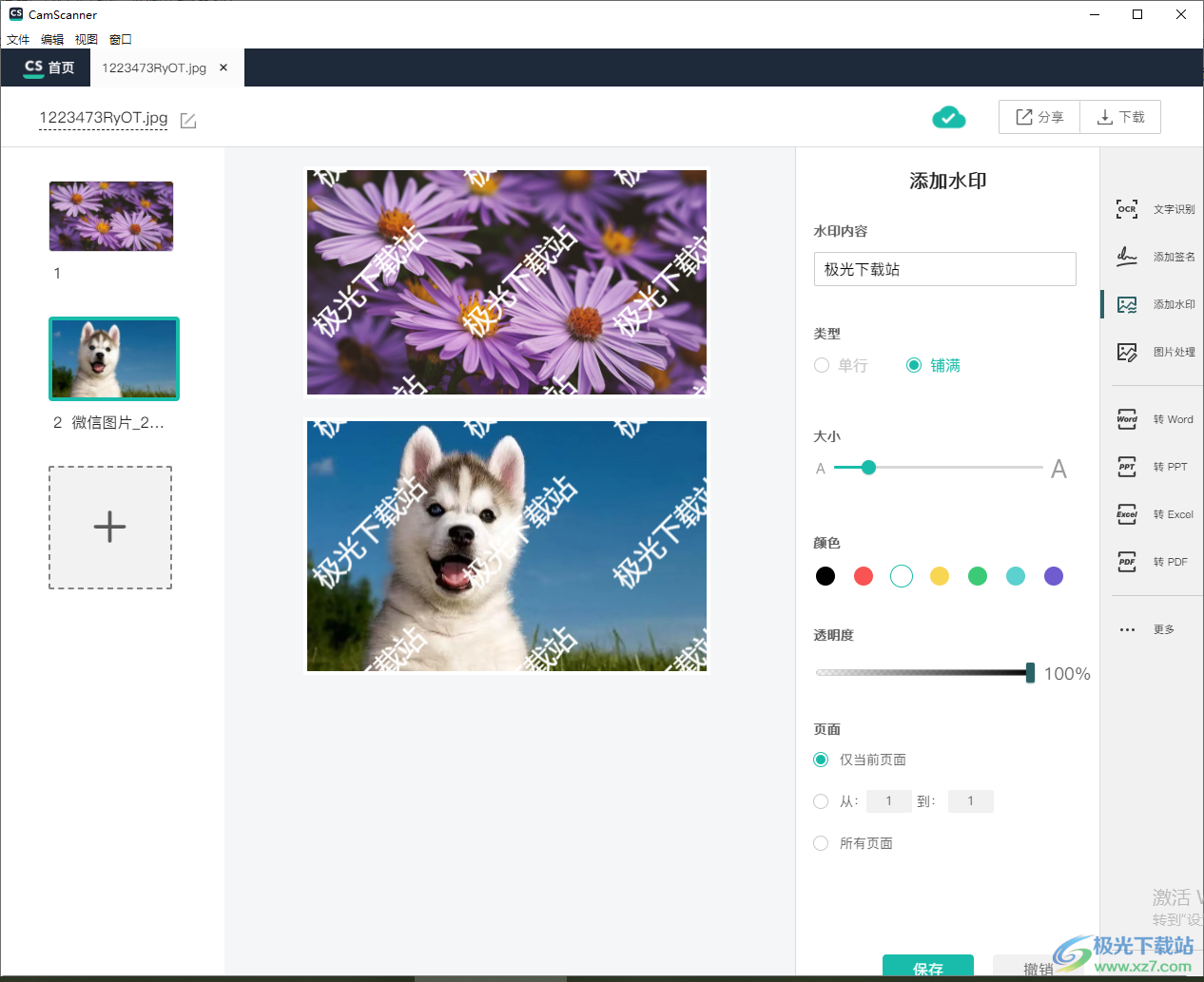
方法步骤
1.我们需要将下载到电脑桌面上的扫描全能王点击打开,然后在打开的窗口中选择【上传】-【上传图片】。
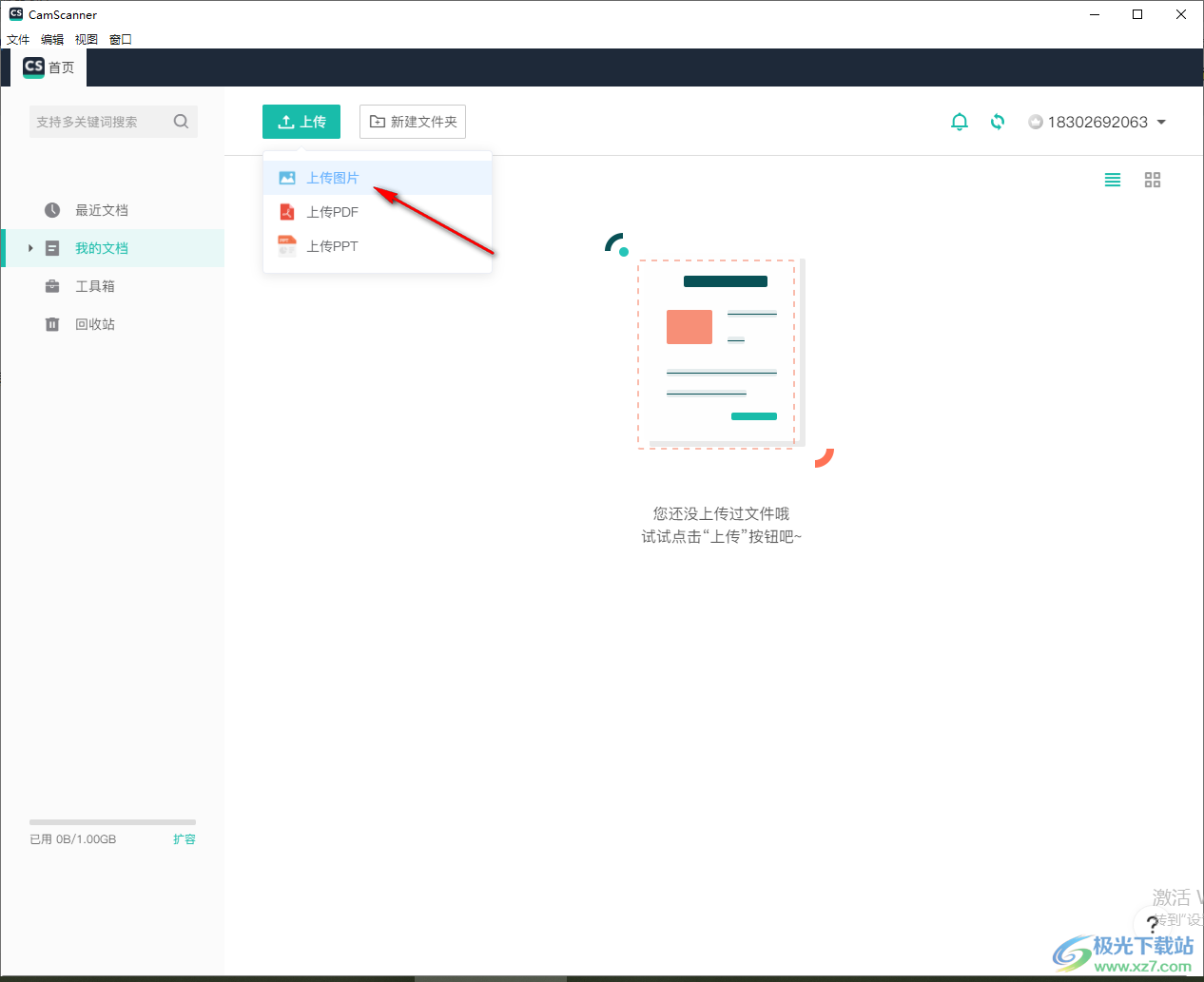
2.随后会在页面上弹出一个我们电脑本地文件夹,我们在该文件夹页面中将自己想要上传的图片进行选中,点击打开按钮进行上传。
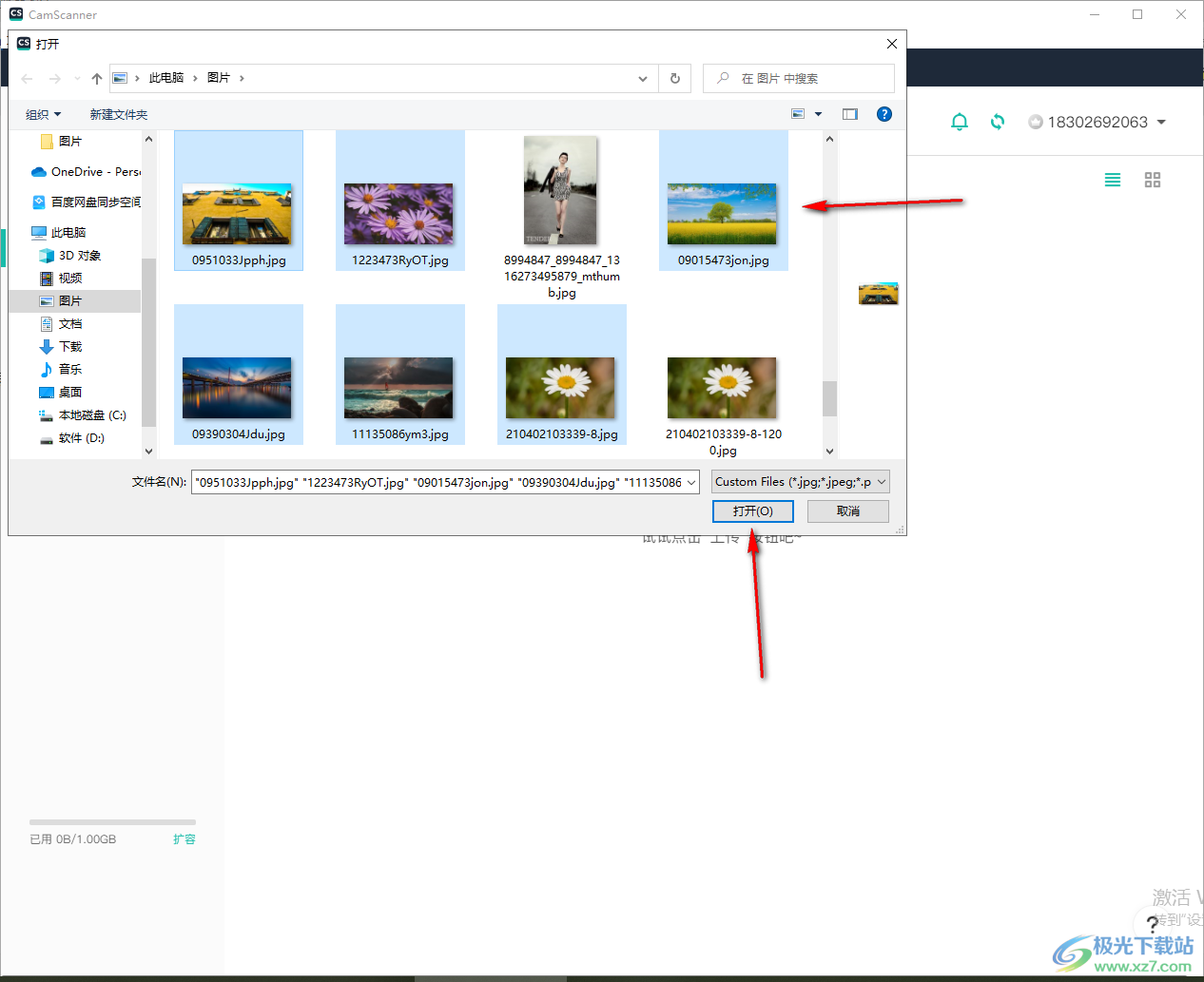
3.上传之后我们用鼠标双击已经上传好的图片,进入到图片的编辑页面中。
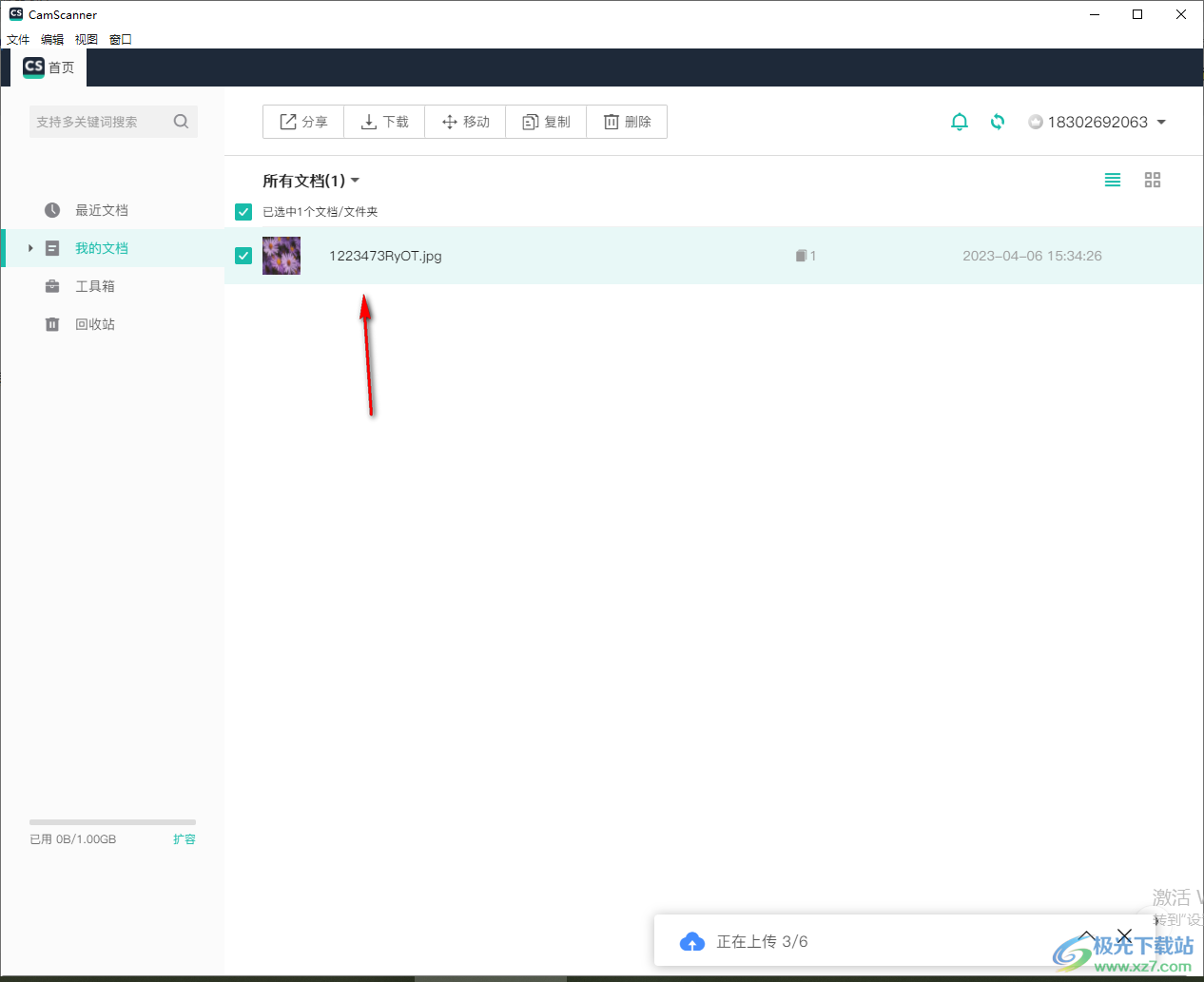
4.进入之后,在右侧是一些设置选项工具,我们选择右侧的【添加水印】选项按钮即可。
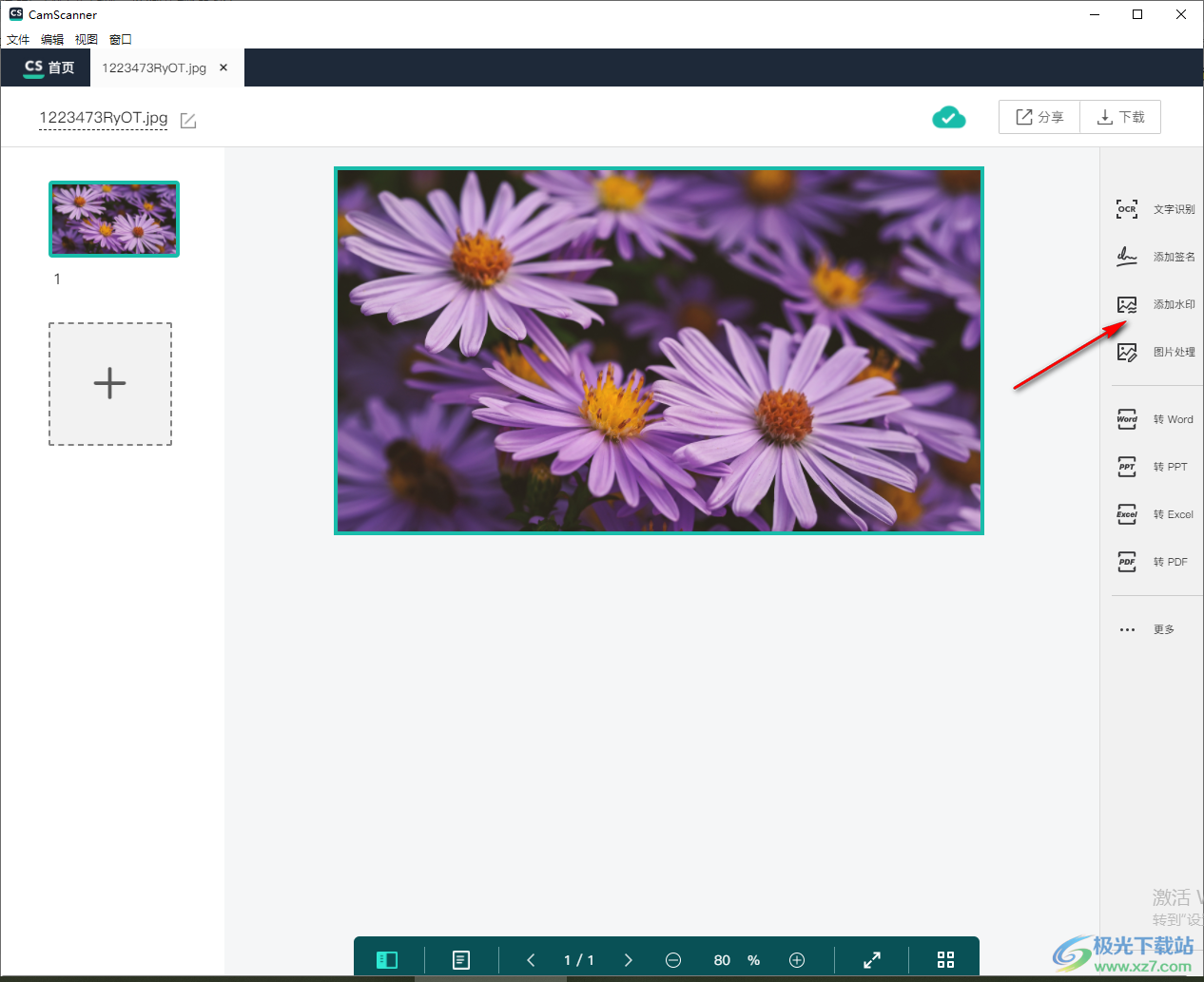
5.随后就会弹出一个设置水印的窗口,你可以在框中编辑自己想要添加的文字水印内容,以及设置一下类型、大小、颜色、透明度以及页面等参数,如图所示。
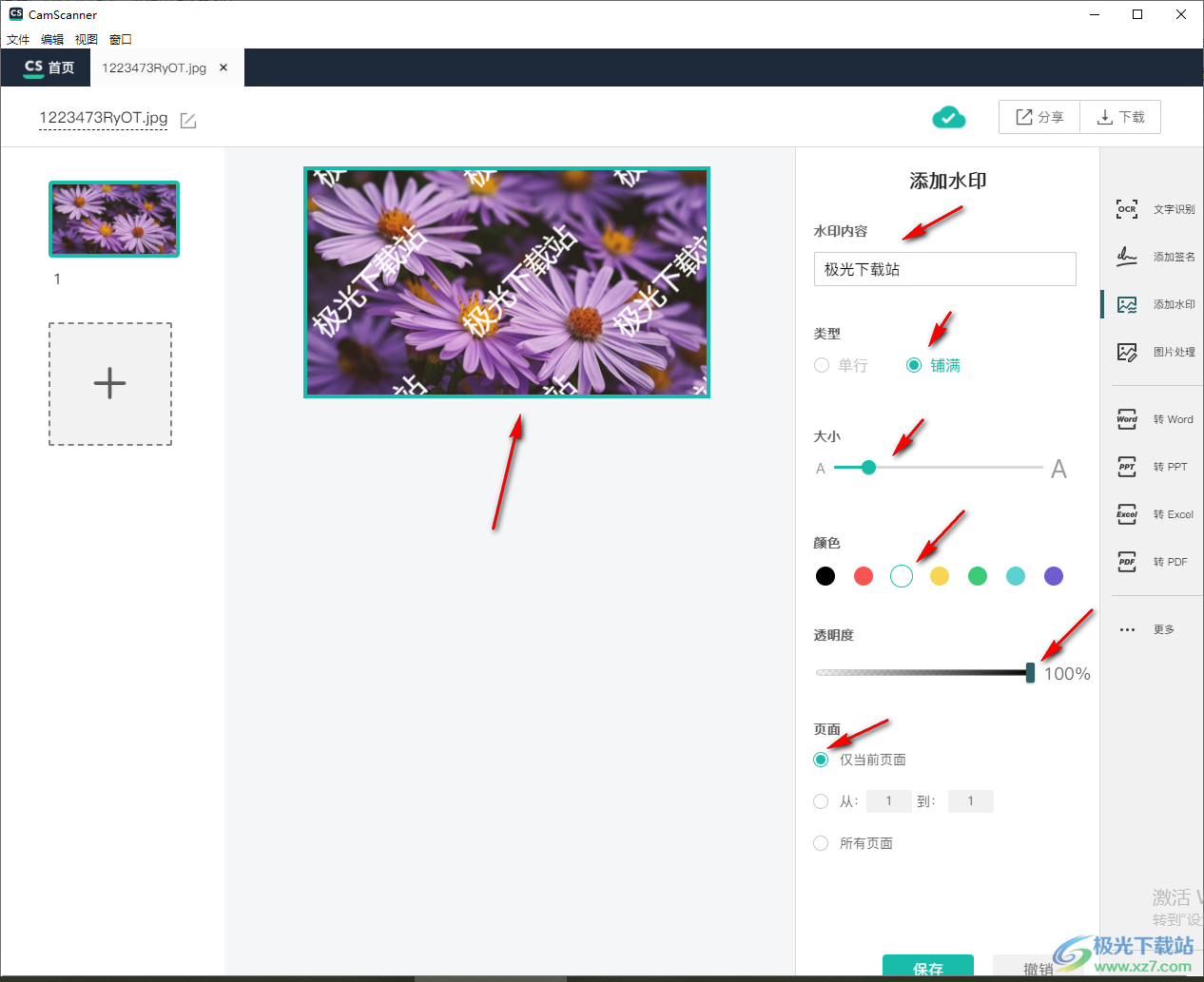
6.如果你还想要将其他的图片进行水印的添加,那么点击左侧的【+】符号,打开本地文件夹,选择图片导入进来。
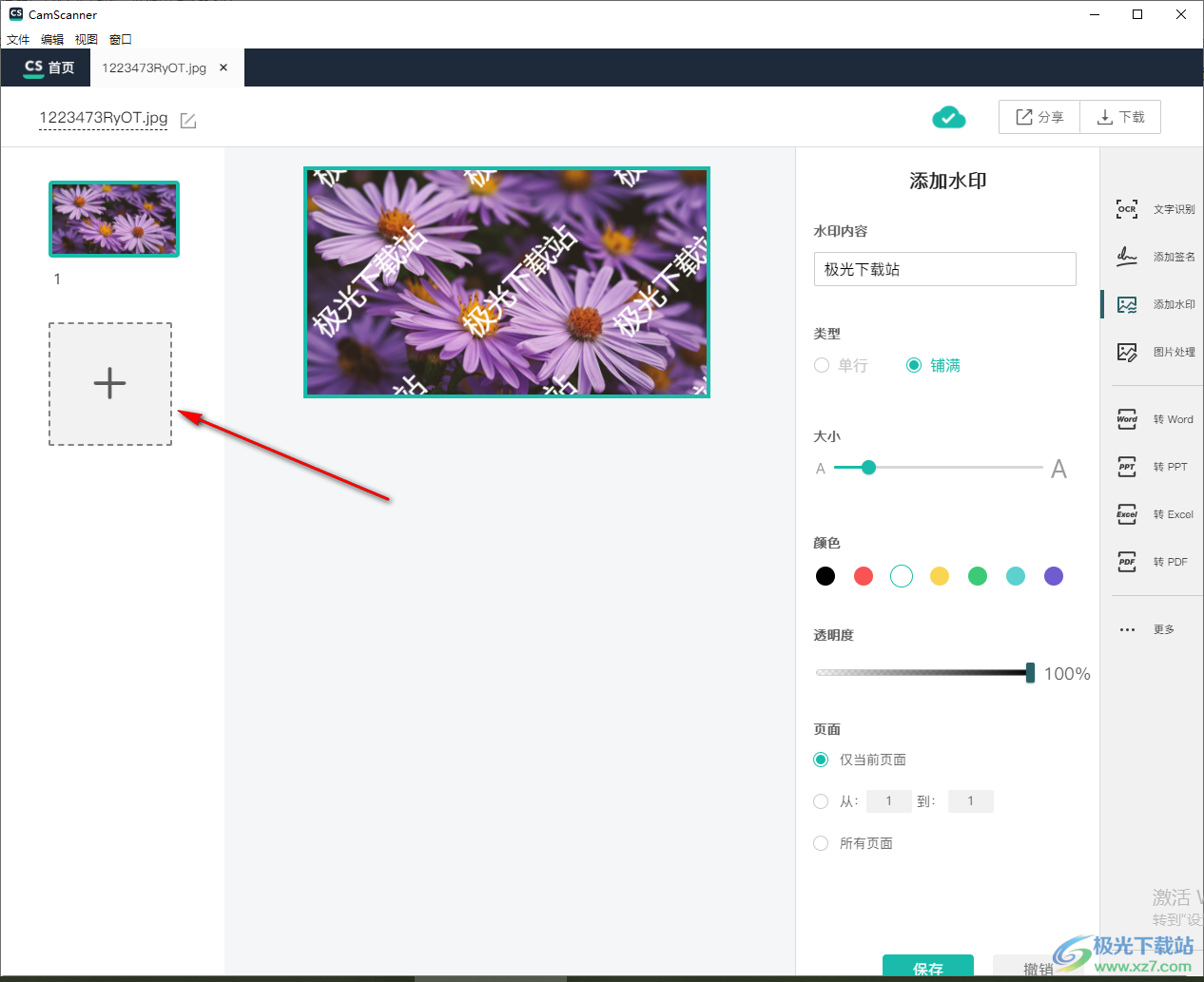
7.那么导入的图片就会自动的被添加上水印,之后点击底部的保存按钮即可,如图所示。
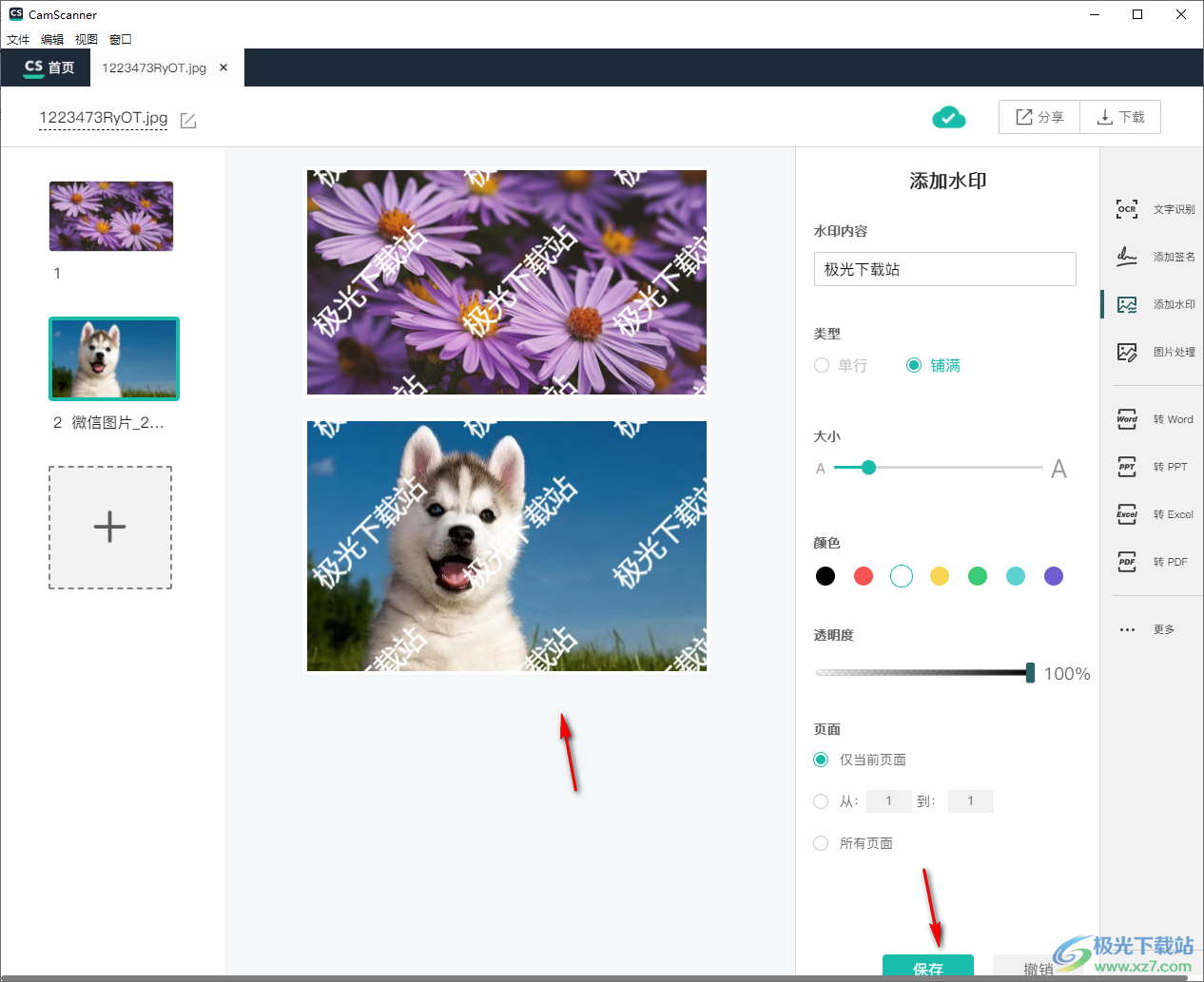
以上就是关于如何使用扫描全能王给图片添加水印的具体操作方法,扫描全能王是一款非常好用的文档转换编辑软件,不仅可以进行文档的转换操作,也可以将图片进行上传和编辑,可以在图片上添加文字水印以及签名等设置,感兴趣的话可以操作试试。
相关下载
热门阅览
- 1百度网盘分享密码暴力破解方法,怎么破解百度网盘加密链接
- 2keyshot6破解安装步骤-keyshot6破解安装教程
- 3apktool手机版使用教程-apktool使用方法
- 4mac版steam怎么设置中文 steam mac版设置中文教程
- 5抖音推荐怎么设置页面?抖音推荐界面重新设置教程
- 6电脑怎么开启VT 如何开启VT的详细教程!
- 7掌上英雄联盟怎么注销账号?掌上英雄联盟怎么退出登录
- 8rar文件怎么打开?如何打开rar格式文件
- 9掌上wegame怎么查别人战绩?掌上wegame怎么看别人英雄联盟战绩
- 10qq邮箱格式怎么写?qq邮箱格式是什么样的以及注册英文邮箱的方法
- 11怎么安装会声会影x7?会声会影x7安装教程
- 12Word文档中轻松实现两行对齐?word文档两行文字怎么对齐?
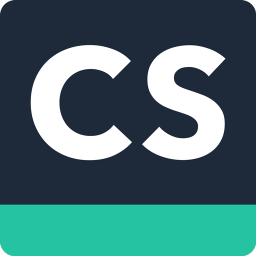
网友评论